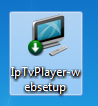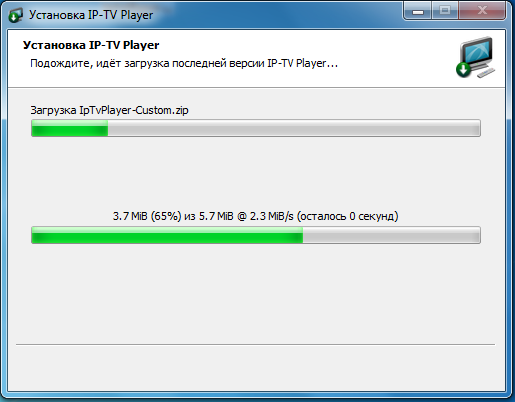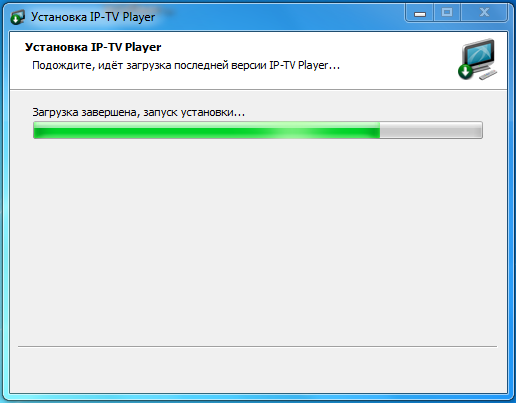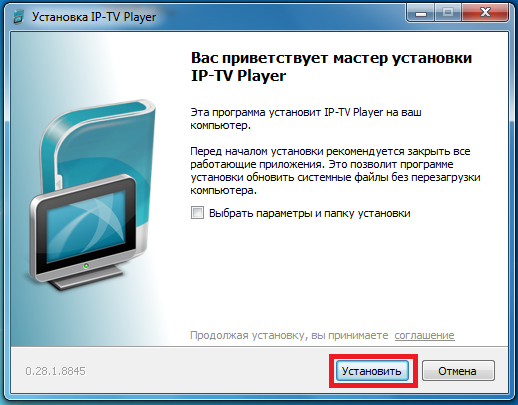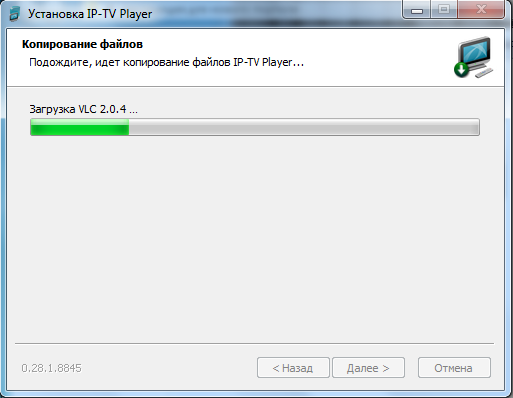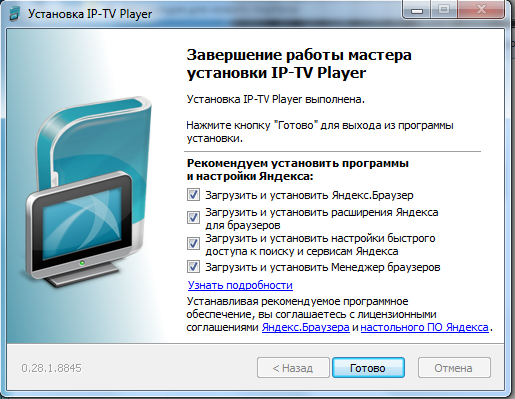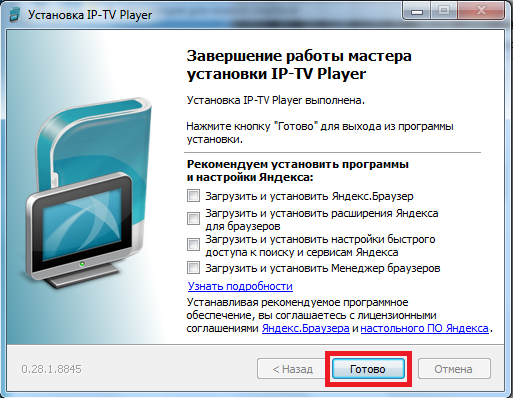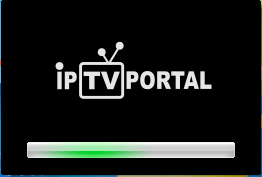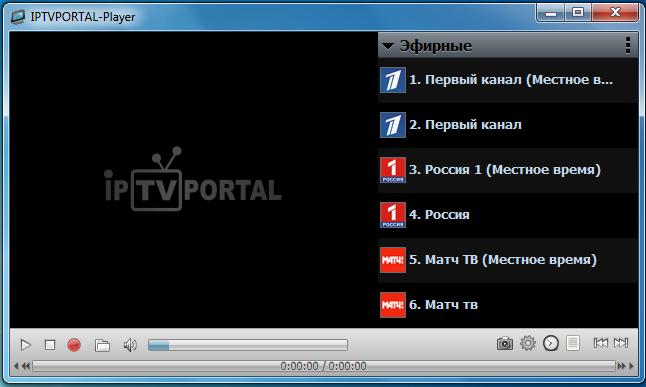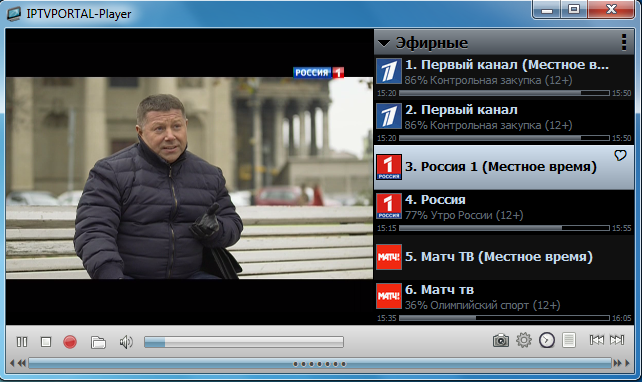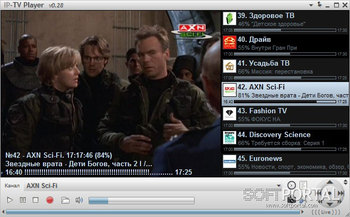Скачать сборку IPTV-Player настроенную на IPTVPORTAL можно тут: http://ftp.iptvportal.ru/ip-tv_player/
Сборка с пометкой «Cloud» подключается к адресу Middleware = go.iptvportal.ru
Сборка с пометкой «Local» подключается к адресу Middleware = go.iptvportal.local
При необходимости собрать собственный дистрибутив плеера с логотипом, названием и индивидуальным адресом Middleware можно при помощи сборщика дистрибутивов. Он выложен в каждой сборке плеера в отдельном каталоге «Custom».
Инструкция по сборке дистрибутива:
1. Скачать и распаковать DistrMaker.zip из необходимой сборки http://ftp.iptvportal.ru/ip-tv_player/ 2. В файле /Custom/Provider.ini заменить в параметрах "1um3u" и "arescrypt-authuri" адрес Middleware "go.iptvportal.ru" на собственный адрес сервера Middleware. 3. При необходимости можно сделать другие изменения (логотип, название приложения и т.д.). Подробная инструкция по сборке описана на сайте разработчика http://borpas.info/iptvplayer-docs#dist 4. Запустить файл "Make.cmd". По окончанию работы скрипта будет создан новый дистрибутив с необходимыми изменениями.
Сбор логов с IPTV-Player:
1. Создать на диске C: папку "temp". 2. Найти в папке в которую установлен плеер ссылку на папку AppData и в ней открыть для изменения файл IpTvPlayer.User.ini 3. В файле IpTvPlayer.User.ini найти раздел [Settings] и в нем параметр "initvlcvars". Должно быть указано что-то похожее на initvlcvars="arescrypt-authuri=https://go.iptvportal.ru/ca/" 4. Добавить следующую строку, отделив запятой вносимые данные: "extraintf=logger,verbose=3,logfile=c:\temp\iptv.log" Должно получиться примерно так: initvlcvars="arescrypt-authuri=https://go.iptvportal.ru/ca/,extraintf=logger,verbose=3,logfile=c:\temp\iptv.log" 5. Сохранить изменения. 6. Изменить свойства файла IpTvPlayer.User.ini, сделав его доступным только для чтения. 7. Запустить IPTV-Player и добиться проявления проблемы после чего закрыть плеер. 8. В C:temp должен появиться файл iptv.log. Это и будет лог-файл плеера.
Просмотр IPTV из сетей провайдеров, подключенных к платформе IPTVPORTAL.
Внимание! Приложение работает только при нахождении в локальной сети провайдера, подключенного к IPTVPORTAL. Будет ли работать приложение у Вас — уточняйте у Вашего интернет-провайдера.
Читать ещё
Как установить IPTVPORTAL на компьютер?
Читать ещё
Насколько законно и безопасно использовать LDPlayer?
Читать ещё
Можно играть в IPTVPORTAL на компьютере без эмулятора?
Читать ещё
Минимальные характеристики компьютера для игры IPTVPORTAL
Читать ещё
Как установить IPTVPORTAL на ПК
Читать ещё
IPTVPORTAL’s Similar Applications
Больше
Новые приложения
Облачный Android-телефон, 24 часа автономной работы
Узнать больше
Разработано: IPTVPORTAL
Лицензия: Free
Рейтинг: 3/5 — 1337 голосов
Последнее обновление: 2021-11-14
Ищете способ скачать IPTVPORTAL для ПК с Windows 11/10/8/7? Значит, вы находитесь в правильном месте. Продолжайте читать эту статью, чтобы узнать, как загрузить и установить одну из лучших Видеоплееры и редакторы Приложение IPTVPORTAL для ПК.
Большинство приложений, доступных в Google Play Store или iOS Appstore, созданы исключительно для мобильных платформ. Но знаете ли вы, что по-прежнему можете использовать любое из ваших любимых приложений для Android или iOS на своем ноутбуке, даже если официальная версия для платформы ПК недоступна? Да, они выходят из нескольких простых приемов, которые вы можете использовать для установки приложений Android на машины Windows и использования их, как вы используете на смартфонах Android.
В этой статье мы перечислим различные способы Скачать IPTVPORTAL на ПК в пошаговом руководстве. Итак, прежде чем приступить к делу, давайте посмотрим на технические характеристики IPTVPORTAL.
IPTVPORTAL для ПК — Технические характеристики
| Имя | IPTVPORTAL |
| Установки | 100 000+ |
| Разработано | IPTVPORTAL |
IPTVPORTAL находится в верхней части списка Видеоплееры и редакторы категория приложений в Google Playstore. У него действительно хорошие рейтинги и отзывы. В настоящее время, IPTVPORTAL для Windows перешла 100 000+ Приложение установки and 3 звезда средний совокупный рейтинг пользователей.
IPTVPORTAL Скачать для ПК Windows 11/10/8/7 Ноутбук:
Большинство приложений в наши дни разрабатываются только для мобильной платформы. Игры и приложения, такие как PUBG, Subway surfers, Snapseed, Beauty Plus и т. Д., Доступны только для платформ Android и iOS. Но эмуляторы Android позволяют нам использовать все эти приложения и на ПК.
Так что даже если официальная версия IPTVPORTAL для ПК недоступен, вы все равно можете использовать его с помощью эмуляторов. В этой статье мы представим вам два популярных эмулятора Android для использования IPTVPORTAL на ПК.
IPTVPORTAL Скачать для ПК Windows 11/10/8/7 – Метод 1:
Bluestacks — один из самых крутых и широко используемых эмуляторов для запуска приложений Android на вашем ПК с Windows. Программное обеспечение Bluestacks доступно даже для Mac OS. Мы собираемся использовать Bluestacks в этом методе для загрузки и установки IPTVPORTAL для ПК Windows 11/10/8/7 Ноутбук. Начнем с пошагового руководства по установке.
- Шаг 1: Загрузите программное обеспечение Bluestacks по приведенной ниже ссылке, если вы не устанавливали его ранее – Скачать Bluestacks для ПК
- Шаг 2: Процедура установки довольно проста и понятна. После успешной установки откройте эмулятор Bluestacks.
- Шаг 3: Первоначальная загрузка приложения Bluestacks может занять некоторое время. После его открытия вы должны увидеть главный экран Bluestacks.
- Шаг 4: Магазин Google Play предустановлен в Bluestacks. На главном экране найдите Play Store и дважды щелкните значок, чтобы открыть его.
- Шаг 5: Теперь поищите Приложение вы хотите установить на свой компьютер. В нашем случае ищите IPTVPORTAL установить на ПК.
- Шаг 6: После того, как вы нажмете кнопку «Установить», IPTVPORTAL будет автоматически установлен на Bluestacks. Вы можете найти Приложение под список установленных приложений в Bluestacks.
Теперь вы можете просто дважды щелкнуть по значку Приложение значок в bluestacks и начните использовать IPTVPORTAL Приложение на вашем ноутбуке. Вы можете использовать Приложение так же, как вы используете его на своих смартфонах Android или iOS.
Если у вас есть файл APK, то в Bluestacks есть возможность импортировать файлы APK. Вам не нужно заходить в магазин Google Play и устанавливать игру. Однако рекомендуется использовать стандартный метод для установки любых приложений Android.
Последняя версия Bluestacks обладает множеством потрясающих функций. Bluestacks4 буквально в 6 раз быстрее, чем смартфон Samsung Galaxy J7. Поэтому рекомендуется использовать Bluestacks для установки IPTVPORTAL на ПК. Для использования Bluestacks у вас должен быть компьютер минимальной конфигурации. В противном случае вы можете столкнуться с проблемами загрузки при игре в высококачественные игры, такие как PUBG
IPTVPORTAL Скачать для ПК Windows 11/10/8/7 – Метод 2:
Еще один популярный эмулятор Android, который в последнее время привлекает большое внимание, — это MEmu play. Он очень гибкий, быстрый и предназначен исключительно для игровых целей. Теперь посмотрим, как Скачать IPTVPORTAL для ПК с Windows 11 или 10, 8 или 7 ноутбуков с использованием MemuPlay.
- Шаг 1: Скачать и Установить MemuPlay на вашем ПК. Вот вам ссылка для скачивания – Веб-сайт Memu Play. Откройте официальный сайт и скачайте программу.
- Шаг 2: После установки эмулятора просто откройте его и найти Google Play Store Приложение на главном экране Memuplay. Просто дважды нажмите на него, чтобы открыть.
- Шаг 3: Теперь Ищи IPTVPORTAL Приложение в магазине Google Play. Найдите чиновника Приложение из IPTVPORTAL разработчика и нажмите кнопкуУстановить.
- Шаг 4: После успешной установки вы можете найти IPTVPORTAL на главном экране MEmu Play.
MemuPlay — это простое и удобное приложение. Он очень легкий по сравнению с Bluestacks. Поскольку он разработан для игровых целей, вы можете играть в высококлассные игры, такие как PUBG, Mini Militia, Temple Run и т. Д..
IPTVPORTAL для ПК — Заключение:
IPTVPORTAL получил огромную популярность благодаря простому, но эффективному интерфейсу. Мы перечислили два лучших метода установки IPTVPORTAL на ПК с Windows, ноутбуком. Оба упомянутых эмулятора популярны для использования приложений на ПК. Вы можете использовать любой из этих методов, чтобы получить IPTVPORTAL для ПК с Windows 11 или Windows 10.
Мы завершаем эту статью IPTVPORTAL Скачать для ПК с этим. Если у вас есть какие-либо вопросы или проблемы при установке эмуляторов или IPTVPORTAL для Windows, дайте нам знать через комментарии. Будем рады вам помочь!
1. Внимание! Приложение работает только при нахождении в локальной сети провайдера, подключенного к IPTVPORTAL.
2. Просмотр IPTV из сетей провайдеров, подключенных к платформе IPTVPORTAL.
загрузить и установить IPTVPORTAL на вашем персональном компьютере и Mac
Проверить совместимые приложения для ПК или альтернативы
Или следуйте инструкциям ниже для использования на ПК
Выберите версию для ПК:
- Windows 7-10
- Windows 11
Если вы хотите установить и использовать IPTVPORTAL на вашем ПК или Mac, вам нужно будет загрузить и установить эмулятор Desktop App для своего компьютера. Мы усердно работали, чтобы помочь вам понять, как использовать app для вашего компьютера в 4 простых шагах ниже:
Шаг 1: Загрузите эмулятор Android для ПК и Mac
Хорошо. Прежде всего. Если вы хотите использовать приложение на своем компьютере, сначала посетите магазин Mac или Windows AppStore и найдите либо приложение Bluestacks, либо Приложение Nox . Большинство учебных пособий в Интернете рекомендуют приложение Bluestacks, и у меня может возникнуть соблазн рекомендовать его, потому что вы с большей вероятностью сможете легко найти решения в Интернете, если у вас возникнут проблемы с использованием приложения Bluestacks на вашем компьютере. Вы можете загрузить программное обеспечение Bluestacks Pc или Mac here .
Шаг 2: установите эмулятор на ПК или Mac
Теперь, когда вы загрузили эмулятор по вашему выбору, перейдите в папку «Загрузка» на вашем компьютере, чтобы найти приложение эмулятора или Bluestacks.
Как только вы его нашли, щелкните его, чтобы установить приложение или exe на компьютер или компьютер Mac.
Теперь нажмите «Далее», чтобы принять лицензионное соглашение.
Чтобы правильно установить приложение, следуйте инструкциям на экране.
Если вы правильно это сделаете, приложение Emulator будет успешно установлено.
Шаг 3: IPTVPORTAL для ПК — Windows 7/8 / 10/ 11
Теперь откройте приложение Emulator, которое вы установили, и найдите его панель поиска. Найдя его, введите IPTVPORTAL в строке поиска и нажмите «Поиск». Нажмите на IPTVPORTALзначок приложения. Окно IPTVPORTAL в Play Маркете или магазине приложений, и он отобразит Store в вашем приложении эмулятора. Теперь нажмите кнопку «Установить» и, например, на устройстве iPhone или Android, ваше приложение начнет загрузку. Теперь мы все закончили.
Вы увидите значок под названием «Все приложения».
Нажмите на нее, и она перенесет вас на страницу, содержащую все установленные вами приложения.
Вы должны увидеть . Нажмите на нее и начните использовать приложение.
Шаг 4: IPTVPORTAL для Mac OS
Привет. Пользователь Mac!
Шаги по использованию IPTVPORTAL для Mac точно такие же, как для ОС Windows выше. Все, что вам нужно сделать, это установить Nox Application Emulator или Bluestack на вашем Macintosh. Вы можете получить Это здесь .
Спасибо за чтение этого урока. Хорошего дня!
Получить совместимый APK для ПК
| Скачать | Разработчик | Рейтинг | Score | Текущая версия | Совместимость |
|---|---|---|---|---|---|
| Проверить APK → | iptvportal.ru | 157 | 2.49045 | 22.010 | 12+ |
Скачать Android
Как скачать и установить IPTVPORTAL в Windows 11
Чтобы использовать мобильные приложения в Windows 11, необходимо установить Amazon Appstore. Как только он будет настроен, вы сможете просматривать и устанавливать мобильные приложения из кураторского каталога. Если вы хотите запускать приложения Android на своей Windows 11, это руководство для вас..
Шаги по настройке компьютера и загрузке приложения IPTVPORTAL в Windows 11:
- Проверьте, совместим ли ваш компьютер: Вот минимальные требования:
- RAM: 8GB (минимум), 16GB (рекомендованный)
- Хранение: SSD
- Processor:
- Intel Core i3 8th Gen (минимум или выше)
- AMD Ryzen 3000 (минимум или выше)
- Qualcomm Snapdragon 8c (минимум или выше)
- Processor Architecture: x64 or ARM64
- Проверьте, имеет ли IPTVPORTAL собственную версию Windows. Сделай это здесь ». Если собственная версия отсутствует, перейдите к шагу 3.
- Установите Amazon Appstore из Microsoft Store. Сделай это здесь ». При выборе «Получить» начнется установка приложения и автоматически установится подсистема Windows для Android.
- После установки Amazon Appstore и приложение «Настройки подсистемы Windows для Android» появятся в меню «Пуск» и списке приложений. Откройте Amazon Appstore и войдите в свою учетную запись Amazon.
- Перейдите в магазин приложений Amazon и выполните поиск по слову « IPTVPORTAL ». Откройте страницу приложения, щелкнув значок приложения. Нажмите «Установить». После установки нажмите «Открыть», чтобы начать использовать приложение IPTVPORTAL.
Просмотр IPTV из сетей провайдеров, подключенных к платформе IPTVPORTAL.
Внимание! Приложение работает только при нахождении в локальной сети провайдера, подключенного к IPTVPORTAL. Будет ли работать приложение у Вас — уточняйте у Вашего интернет-провайдера.
Настройка IPTVPORTAL на Windows
С помощью программы IPTV Player вы можете смотреть цифровое телевидение на компьютере.
Перед настройкой IPTV Player необходимо активировать услугу IPTV через личный кабинет , либо по звонку в абонентский отдел 777-000.
1. Убедитесь, что в данный момент ваш компьютер подключен к сети Интернет и скачайте программу IpTvPlayer-websetup.exe
2. Запустите установку приложения, нажав на соответствующий значок.
3. Дождитесь, когда закончится загрузка приложения IP-TV Player.
4. Далее, нажмите на кнопку «Установить» и дождитесь установки приложения.
5. Далее программа попросит у вас разрешение на установку Яндекс Браузера, вы можете отказаться от него, убрав соответствующие галочки.
Приняв решение, нажмите на кнопку «Готово».
6. Запустите появившийся ярлык приложения IPTV Player.
7. Введите Логин и Пароль для авторизации и нажмите на кнопку «ОК».
Если учётные данные введены верно, то приложение IPTV Player загрузится автоматически.
Для просмотра телевидения дважды нажмите на желаемый канал.
Приятного просмотра.
IP-TV Player
для Windows
IP-TV Player — программа для удобного просмотра IP-телевидения.
Возможности программы:
- просмотр открытых (незашифрованных) потоков http, udp-multicast и т.д. (частичная поддержка ТВ-тюнеров через WDM-драйвер)
- отдельные настройки для каналов
- возможность записи потока в файл
- OSD (информационное окно внизу видео-окна) — громкость и название канала, индикатор записи
- список каналов в видео-окне
- управление видео с клавиатуры (клавиши смотрите в краткой справке в самой программе)
- поддержка телепрограммы в формате JTV (автоматическая загрузка, распаковка, сопоставление, возможность экспорта в HTML)
- планировщик записи/просмотра
- фоновая запись любого количества каналов (естественно ваш провайдер может ограничивать кол-во одновременно просматриваемых каналов)
Услугу IPTV предоставляет вам ВАШ ПРОВАЙДЕР, т.е. та компания, которая проводила вам в квартиру сетевой кабель (Ethernet) или устанавливала ADSL-модем. Если ваш провайдер не предоставляет такую услугу, то удалите IP-TV Player, он вам не нужен.
IP-TV Player рекомендуется пользователям как более удобная оболочка на замену VideoLAN VLC, а также рекомендуется провайдерам как готовое решение для пользователей — установка и автоматическая настройка в несколько щелчков.
Что нового в IP-TV Player 50.2?
- исправление ошибок, переключение все/любимые каналы по клавише Tab
ТОП-сегодня раздела «Радио, TV плееры»
Zona 3.0.0.0
Zona — это целый портал для просмотра телевидения, фильмов, сериалов, прослушивания радио и скачивания игр…
IP-TV Player 50.2
IP-TV Player — бесплатная утилита просмотра IP-телевидения, с поддержкой незашифрованных…

Radiocent — бесплатная программа для прослушивания любой радиостанции в мире через Интернет….
PCRADIO 6.0.2
Быстрый, легкий, красивый интернет радиоприемник с полезными функциями, как например…
VKMusic 4.84.4
VKMusic — бесплатная утилита для скачивания мультимедийных файлов с таких ресурсов, как…
OttPlayer 1.1.0
Мультиплатформенный плеер, который является инструментом для комфортного просмотра IPTV, и…
Отзывы о программе IP-TV Player
Валерий про IP-TV Player 50.2 [26-12-2022]
если вы хотите полдня чистить ноутбук от яндексного мусора и г-вна — то эта программа несомненно для вас! Хоть отожмёте все галки, хоть нет — весь этот венерический набор будет у вас в системе
2 | 3 | Ответить
Аристарх про IP-TV Player 50.2 [04-12-2022]
А как в нем смотреть ТВ-тюнер через WDM-драйвер???
| 3 | Ответить
настя про IP-TV Player 50.2 [28-02-2022]
нет картинки и звука. что делать ?
6 | 13 | Ответить
Николай про IP-TV Player 50.2 [23-02-2022]
а картинка с сериала Звёздные врата
4 | 6 | Ответить
петя про IP-TV Player 50.1 [04-01-2021]
нет полноэкранного режима
8 | 8 | Ответить
Lev-21 в ответ петя про IP-TV Player 50.1 [18-02-2021]
Есть!
6 | 4 | Ответить

IPTV плеер (эмулятор IPTV) — это программное обеспечение для персонального компьютера для просмотра потоковых видео и аудио каналов, транслируемых через Интернет по технологии IPTV без использования дополнительного оборудования (ТВ-приставок или STB).
👉 Что такое IPTV и как смотреть на любом устройстве.
👉 Лучшие IPTV плееры для телевизоров со Smart TV.
👉 Лучшие IPTV плееры для Windows, Linux и MacOS.
👉 Лучшие рабочие и бесплатные IPTV плейлисты.
👉 Лучшие платные плейлисты от IPTV провайдеров.
Какой IPTV плеер выбрать?
Где взять каналы для IPTV?
Какая скорость Интернета нужна для IPTV?
Как смотреть IPTV через Wi-Fi?
Как смотреть IPTV на телевизоре?
Вот список лучших IPTV плееров для ПК c Windows, Linux и MacOS на 2022 год и их главные особенности:
VLC Media Player
Вам нравится этот плеер?
VLC Media Player — это наиболее продвинутый и “тяжеловесный” кроссплатформенный IPTV плеер для воспроизведения аудио и видео файлов и потоков (стримов) и IPTV. VLC player распространяется бесплатно, имеет все необходимые кодеки в установочных файлах, а также версии для Windows, Linux, MacOS, Android и iOS.
VLC Media Player широко используется для воспроизведения DVD, BluRay дисков и кодированного контента: IPTV и Интернет-радио, а также поддерживает множество языков (в том числе русский) и темы оформления от независимых разработчиков.
Отдельным преимуществом VLC является функция локальной записи потокового видео и аудио.
Как скачать
VLC распространяется в виде дистрибутивов для Win32, Win64, Windows Phone, MacOS, Linux, iOS и Android. Имеются инсталляционные пакеты для различных дистрибутивов Linux и Apple TV. Размер дистрибутива VLC Media Player: ~40 MB, наиболее свежая версия 3.0.16.
Во время установки программа VLC Media Player будет запрашивать различные разрешения, необходимые для настроек, везде нужно нажать клавишу ОК. Установка программы займет менее 1-й минуты, но для полного функционала потребуется произвести дополнительную настройку.
Как настроить
Настройка плеера VLC нужна для того, чтобы привести процесс воспроизведения в наиболее комфортный вид. Вот что нужно сделать сразу после установки:
- Запуск программы, открываем меню “Инструменты” и далее кликаем на пункт “Настройки”;
- В появившимся окне потребуется найти строку «Подгонять размер интерфейса под видео» потребуется убрать галочку;
- Далее, в основном меню настроек находим пункт «Показывать настройки», выбрать “Все”;
- Найдите меню «Ввод/Кодеки» и отыщите пункт “Модули ввода”;
- Потребуется открыть раздел «HTTP(S)» и поставить галочку на пункте «Автоматически восстановить соединение». Эта настройка позволяет автоматически подключать телевидение при потере сигнала;
- Нажать “Сохранить”, чтобы применить и сохранить изменения.
Для того, чтобы открыть плейлист необходимо в меню “Медиа” выбрать “Открыть файл” (если плейлист сохранен локально) или “Открыть URL” (если плейлист открывается из Интернета).
Также плеер VLC Media Player дает возможность загрузить несколько плейлистов «m3u», как сохраненных локально, так и загружаемых по сети, добавляя все ссылки в единый список каналов.
IP-TV Player
Вам нравится этот плеер?
IP-TV Player — это программная оболочка для рассмотренного выше плеера VLC, распространяемая свободно в виде дистрибутива для Windows. К достоинствам программы можно отнести минимальный интерфейс, малый размер дистрибутива, возможность сопряжения со Smart TV и возможность управлять программой (воспроизведением) со смартфона.
Как скачать
IP-TV плеер распространяется бесплатно в виде дистрибутива для Windows XP, 7, 8, 10. Размер дистрибутива IP-TV Player: ~6 MB.
 Как настроить IP-TV Player
Как настроить IP-TV Player
Для просмотра интерактивного телевидения при помощи IP-TV Player, необходимо открыть файл ехе, далее отправится в раздел “Настройка параметров”, и снять все галочки со строк дополнительных программ.
Дальнейшая настройка IP-TV player:
- Запустить процесс при помощи клавиши “Установить”;
- Далее, необходимо выбрать категории плейлистов в пункте «Адрес списка каналов»;
- Отметьте галочкой пункт «Обновлять список каналов при запуске».
На этом настройка плеера заканчивается. Для удобного просмотра и управления каналами рекомендуется использовать клавиши управления, находящиеся внизу. Список каналов расположен справа.
PC-Player TVIP
Вам нравится этот плеер?
PC-Player TVIP — это прекратившая свое развитие программа для просмотра IPTV на компьютере с Windows, MacOS или Linux. Так как программа всё еще пользуется популярностью в среде IPTV, дистрибутивы продолжают оставаться доступными на сайте TVIP.
Специалисты рекомендуют использование PC-Player TVIP для более безопасного телевидения, так как основное отличие от конкурентных программ этот плеер имеет возможность использования ключей шифрования и функцию записи телепрограмм.
Как скачать
PC-Player TVIP плеер распространяется бесплатно в виде дистрибутива для Windows, MacOS и Linux. Размер дистрибутива IP-TV Player: ~10 MB.
 Как настроить
Как настроить
Особая настройка для этого плеера не нужна, но иногда у пользователей возникают проблемы с плеером из-за неудачного запуска программы. В связи с этим программа выдает ошибку неудачного определения типа подключения для некоторых поставщиков IPTV.
Для исправления ошибки потребуется выполнить следующие действия:
- В открывшимся окне с сообщением об ошибке необходимо кликнуть клавишу «Настроить прокси»;
- В открывшимся меню находим пункт «UPD Proxy» выбираем значение “Использовать”, далее переходим в “Сервер” где потребуется ввести IP-адрес провайдера, ввести номер порта 4022;
- В заключении подтвердить и сохранить внесенные данные.
MyIPTV Player
Вам нравится этот плеер?
MyIPTV Player — это IPTV плеер, поддерживающий группировку, программу передач в формате EPG и запись видео по требованию (VoD). Для воспроизведения видео-контента MyIPTV Player может использовать встроенный проигрыватель Windows 10 или популярный плеер VLC Media Player.
Основное преимущество MyIPTV Player – это бесплатное распространение через магазин приложений Microsoft, который делает этот плеер не только удобным для использования в ОС Windows, но и отличным решением для просмотра IPTV каналов на игровых приставках: Xbox One, Xbox One X и Xbox Series X. Есть русский язык.
Основной минус MyIPTV Player – наличие рекламы в приложении, отключаемой за дополнительную оплату.
Как скачать
MyIPTV Player плеер распространяется бесплатно в виде дистрибутива для Windows и Xbox One. Размер дистрибутива MyIPTV Player: ~111 MB.
 Как настроить
Как настроить
Для запуска программы нужно совершить следующие действия:
- Открыть программу и выбрать настройки;
- Найдите пункт «Add new playlist and choose EPG Source»;
- Введите адрес источника.
После завершения настройки в главном меню плеера появится список каналов и доступные видео. Программа MyIPTV Player привлекает пользователей продуманным интерфейсом и поддерживает сразу несколько плейлистов.
Perfect Player IPTV
Вам нравится этот плеер?
Perfect Player IPTV — это еще одна программа предназначенная для просмотра Интерактивного Телевидения, зарекомендовавший пользователей стабильной работой, поддерживает плагины и приятный и понятный интерфейс.
Обновления плейлиста происходит автоматически при запуске программы. Для настройки плеера потребуется произвести следующие действия:
- Потребуется ввести URL-адрес канала или расположение .M3U-файла;
- После этого на главном экране программы открываются доступные каналы для просмотра.
Запуск плеера происходит по стандартному сценарию: скачивание в интернете и установка приложения. Пользователи отмечают адаптированный и понятный интерфейс и автоматическое обновление каналов. Но есть свои минусы слишком мало функций, и навязчивая реклама.
OTT Player
Вам нравится этот плеер?
OTT Player поражает пользователей своим функционалом. Например, пользователь может запускать просмотр телевидения на разных устройствах. Еще одно преимущество OTT, в случае занятости, пользователь может поставить на запись любимую телепередачу в случае занятости.
Как скачать
Скачать OTT Player для Windows можно здесь:
Как настроить OTT Player
Настройка плеера OTT выглядит следующим образом:
- Открыть ссылку https://ottplayer.es и создать личный аккаунт. Во время регистрации потребуется указать адрес электронной почты, на нее система отправит логин и пароль;
- Загрузка доступного плейлиста на сайте программы;
- Загрузка плеера, установка и авторизация при помощи отправленного логина и пароля.
После этого, IPTV в распоряжении пользователя. Преимущества плеера в синхронизации и быстром доступе на разных устройствах, скачивание телепередач, отсутствие рекламы. Однако, пользователи жалуются на длительный процесс регистрации и настройки плеера.
Kodi
Вам нравится этот плеер?
Kodi является самым популярным и востребованным плеером для просмотра IPTV через ПК. Среди всех перечисленных плееров у Kodi самый расширенный функционал. Благодаря плееру можно просматривать передачи, фильмы, слушать музыку, скачивать и играть в игры и тд.
Как скачать
 Как настроить
Как настроить
После скачивания плеера Kodi необходимо произвести небольшую настройку плеера и включить поддержку русского языка в интерфейсе. Полный алгоритм действий выглядит следующим образом:
- Запуск плеера, поиск меню настроек, вход в раздел дополнения, и установка из репозитория. Система использует официальный репозитарий, его нужно выбрать в качестве основного;
- Далее, отыскиваем раздел Клиенты PVR. После, в открывшимся списке нужно найти PVR IPTV Simple Client, и установить его. Нажмите правую клавишу мышки, и в всплывшем окне пункт “Настроить дополнение”. Данный пункт требует внимательного заполнения;
- Для начала нужно выбрать локальную сеть и .m3u или .m3u8 IPTV плейлист;
- После этого потребуется перезагрузить программу и открыть раздел Каналы в главном меню плеера.
Полностью процесс настройки Kodi, переключение интерфейса на русский (или другой) язык и инструкция по установке необходимых расширений описан здесь: https://iptv-russia.ru/download/kodi/
Среди положительных сторон пользователи отмечают возможность установки дополнений, уникальные функции, которых нет в остальных плеерах — полноразмерные игры. В то же время есть свой минус: программа тяжелая и не подойдет для старых компьютеров и ноутбуков.